Informasi volume sistem tidak dapat diakses - akses ditolak
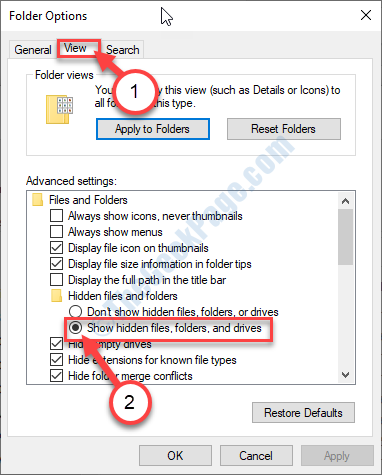
- 995
- 106
- Enrique Purdy
Informasi Volume Sistem adalah folder di komputer Windows 11 / Windows 10 Anda yang berisi informasi yang diperlukan untuk alat pemulihan seperti pemulihan sistem, reset atau fitur penyegaran. Saat mencoba sistem, kembalikan beberapa pengguna telah melihat pesan kesalahan muncul entah dari mana - 'C: \ Informasi volume sistem tidak dapat diakses - akses ditolak'. Jika Anda menghadapi masalah ini, maka ada beberapa masalah dengan izin dari folder Informasi Volume Sistem.
Perbaiki 1 - Ubah ICACLS untuk akun Anda
Daftar Kontrol Akses Kontrol Integritas (ICACLS) berisi informasi akses file/folder.
1. Klik kanan pada ikon Windows dan kemudian klik "Berlari“.
2. Setelah itu, ketik "cmd”Dan tekan Ctrl+Shift+Enter bersama.

3. Saat jendela prompt perintah muncul di layar Anda, salin-paste dan ubah kode ini. Akhirnya, tekan Memasuki.
ICACLS "C: \ Informasi Volume Sistem" /Hibah AccountName: F
CATATAN- Ganti "Nama akun“Dengan nama akun yang Anda gunakan di sistem Anda.
Contoh - Seperti, seperti nama akun sistem ini SAMBIT, kodenya akan -
ICACLS "C: \ Informasi Volume Sistem" /Hibah SAMBIT:F
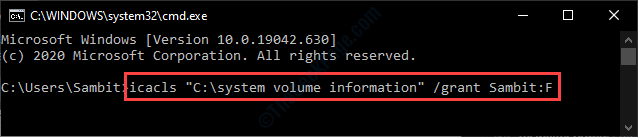
4. Setelah Anda melakukan ini, Anda harus mengatur ulang pengaturan untuk semua sub-direktori. Jalankan kode ini di sistem Anda.
ICACLS "C: \ Informasi Volume Sistem" /Hibah AccountName: F /T
CATATAN- Sama seperti perintah sebelumnya, ubah 'AccountName' sebagai nama akun sistem Anda.
ICACLS "C: \ Informasi Volume Sistem" /Hibah SAMBIT: F /T
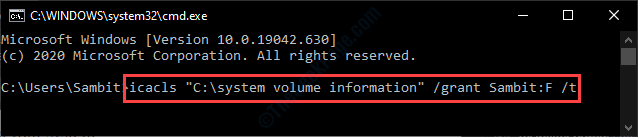
Tutup jendela prompt perintah. Mengulang kembali komputer Anda dan setelah itu cobalah untuk mengakses informasi volume sistem.
CATATAN- Jika Anda merasa ingin mengatur ulang perubahan pada sistem Anda, Anda harus menjalankan kode -kode ini.
1. Buka jendela Command Prompt.
2. Saat terminal terbuka, ketik dan ubah kode ini. Tekan Memasuki untuk menjalankan kode-kode ini satu per satu.
ICACLS "C: \ Informasi Volume Sistem" /Hapus AccountName /T icacls "C: \ Informasi Volume Sistem" /Hapus Akuntname
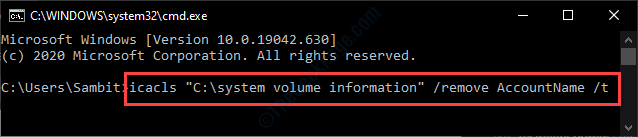
Setelah Anda menjalankan kode -kode ini, semua perubahan akan dibatalkan.
Perbaiki 2 - Ubah Akses Informasi Volume Sistem
Ubah Akses Folder Informasi Volume Sistem.
Langkah - 1 Lihat Folder Tersembunyi
1.tekan Kunci Windows+E kunci.
2. Setelah itu, di File Explorer jendela, klik "Melihat“.
3. Kemudian klik "Pilihan“.

4. Ketika Pilihan folder Jendela muncul, klik pada “MelihatTab.
5. Di sini Anda perlu memeriksa pilihan "Tampilkan file, folder, dan drive tersembunyi“.
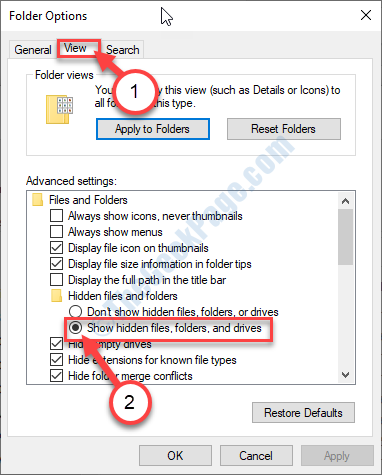
6. Untuk melihat item tersembunyi, klik "Menerapkan"Dan kemudian"OKE“.
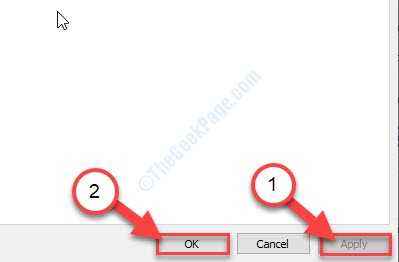
Anda dapat melihat item tersembunyi di folder Anda.
Langkah - 2 Sesuaikan izin
Anda harus menyesuaikan izin lanjutan dari folder Informasi Volume Sistem.
1. Buka jendela File Explorer.
2. Setelah itu, pergi ke lokasi ini-
C:/Informasi Volume Sistem
Kemudian, klik kanan pada “Informasi Volume Sistem"Dan klik"Properti“.
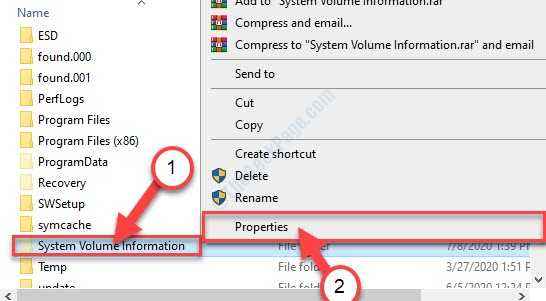
3. Anda harus mengklik “KeamananTab.
4. Kemudian, klik "Canggih“.
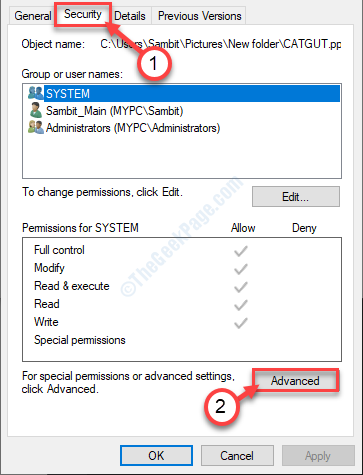
5. Sekali Keamanan tingkat lanjut Pengaturan muncul, klik pada “Mengubah"Opsi di samping 'Pemilik:'.

6. Setelah itu, klik "Canggih… “.
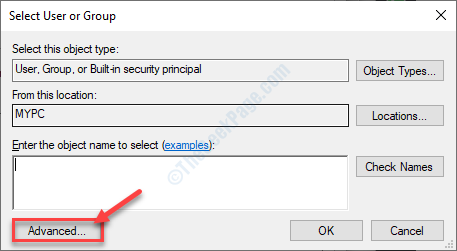
7. Selanjutnya, Anda harus mengklik “Cari sekarang“.
8. Kemudian, klik pada “Administrator“.
9. Setelah itu, klik "OKE“.
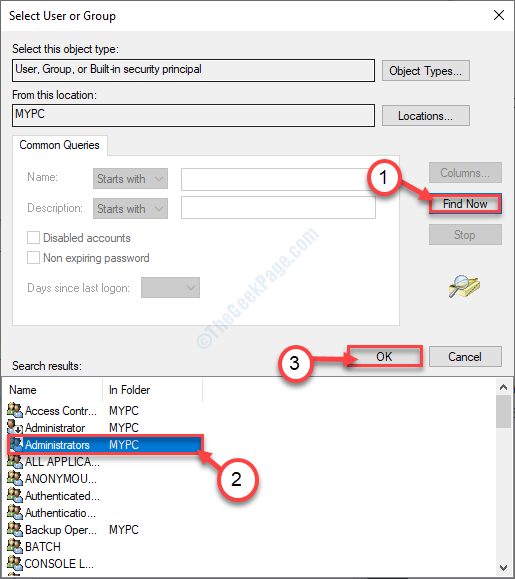
10. Sekali lagi, klik "OKE“Untuk menyimpan ini.
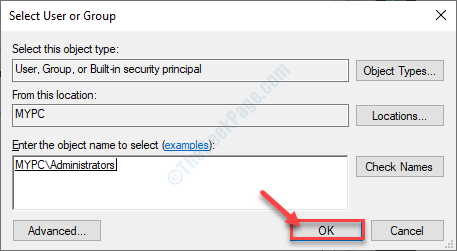
11. Pada langkah berikutnya, Anda perlu memeriksa pilihan "Ganti pemilik pada subkontain dan objek“.

12. Kembali ke Pengaturan keamanan tingkat lanjut, klik "Menerapkan“.
13. Pesan akan muncul di layar Anda. Klik "OKE“.
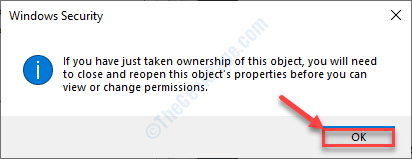
14. Klik "Menerapkan" Dan "OKE“.
Itu Keamanan tingkat lanjut Pengaturan akan ditutup.
Selanjutnya, cobalah untuk mengakses folder informasi volume sistem di komputer Anda.
CATATAN-
Jika Anda menghadapi masalah untuk menjalankan sistem pemulihan pada sistem Anda, ikuti langkah -langkah ini-
1. Sekali lagi, klik kanan pada "Informasi Volume Sistem"Dan kemudian klik"Properti“.
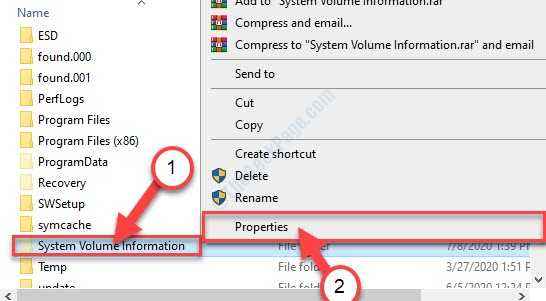
2. Kemudian, Anda harus mengklik “KeamananTab.
3. Kemudian, klik "Canggih“.
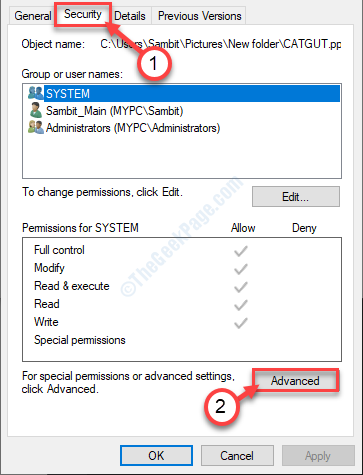
4. Saat jendela Pengaturan Lanjutan, klik "Menambahkan“.
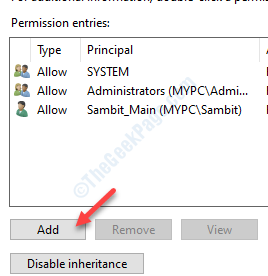
5. Setelah itu, klik "Pilih kepala sekolah“.
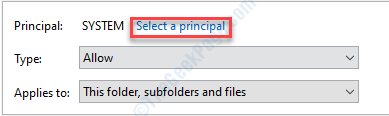
6. Lalu, ketik "SISTEM“.
7. Klik "Periksa nama“. Klik "OKE“.
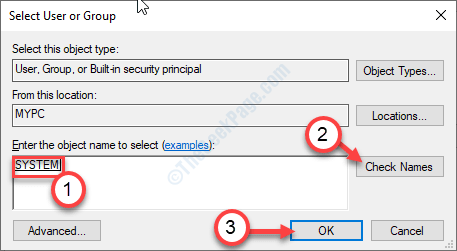
8. Sebagai langkah selanjutnya, memeriksa kotak di samping opsi "Kontrol penuh“.
9. Akhirnya, klik "OKE“*.
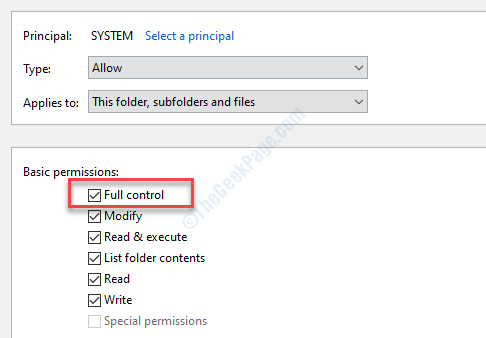
Setelah Anda menyimpan pengaturan, tutup jendela Pengaturan Keamanan.
Mengulang kembali Sistem Anda sekali dan lebih lanjut cobalah untuk mengakses folder informasi volume sistem sekali lagi.
*CATATAN-
Jika Anda menemukan pesan kesalahan atau prompt peringatan apa pun, cukup klik “OKE“.
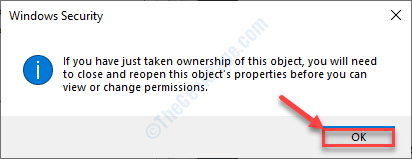
Masalah Anda harus diselesaikan.
- « Cara Memperbaiki Kesalahan Driver BCM20702A0 pada Windows 10 /11
- File terbuka dalam kesalahan pengganti COM di windows 10 fix »

